كيفية استخدام كلمات مرور العائلة لمشاركة كلمات المرور على iPhone
نشرت: 2023-07-26مع الإصدار الأخير من iOS 17 ، قامت Apple بتحسين ميزات الأمان وأساسيات النظام بشكل كبير. إحدى الميزات البارزة في iOS 17 هي القدرة على مشاركة كلمات المرور ومفاتيح المرور مع مجموعة مختارة من جهات الاتصال الموثوقة عبر iCloud keychain. توفر ميزة مشاركة كلمات المرور العائلية طريقة آمنة لمشاركة كلمات المرور ، مما يلغي الحاجة إلى المشاركة الصريحة ويقلل من مخاطر سرقة البيانات. تقدم مبهر ، أليس كذلك؟
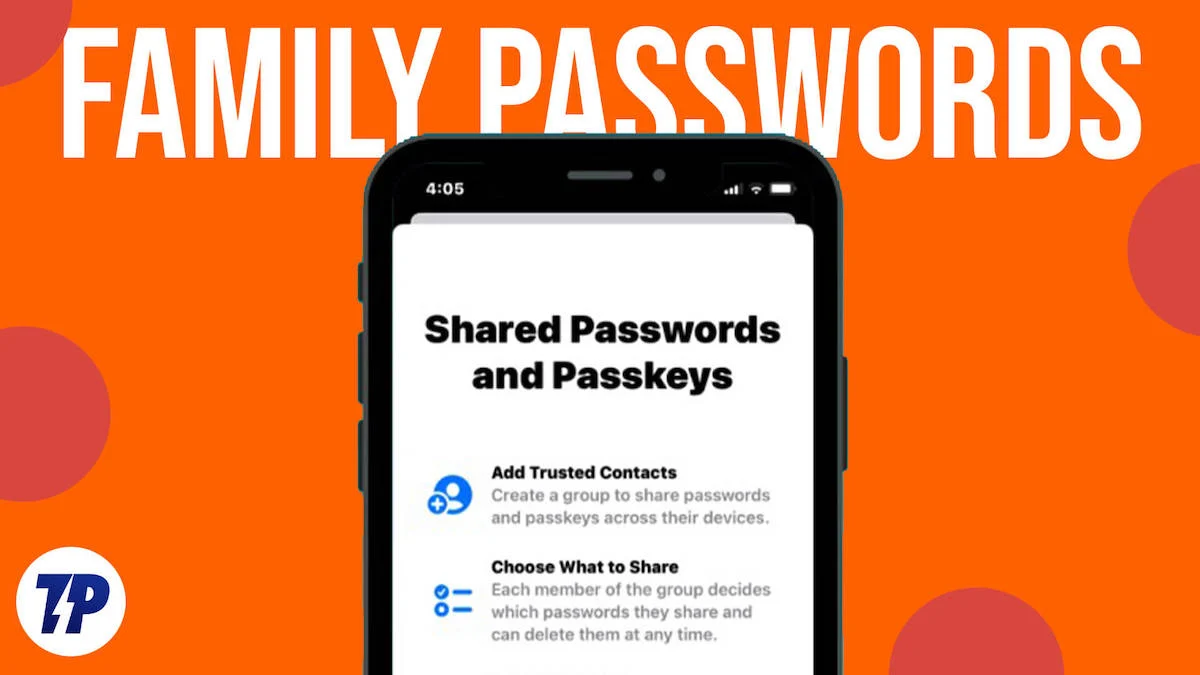
في هذه المقالة ، سنستكشف تعقيدات مشاركة كلمات المرور بأمان بين جهات الاتصال الموثوقة على iOS 17. في iCloud Keychain ، سنقوم بإعداد قنوات مشاركة كلمات المرور الآمنة لحماية معلوماتك السرية. بهذه الطريقة ، يمكنك التأكد من مشاركة كلمات المرور الخاصة بك مع الأشخاص الأقرب إليك بأعلى مستوى من الأمان.
سنوجهك خطوة بخطوة خلال إنشاء مجموعة كلمات مرور عائلية ، وإضافة الأعضاء أو إزالتهم بسلاسة ، وإدارة كلمات المرور المشتركة بخبرة. لذلك دون مزيد من اللغط ، فلنبدأ!
جدول المحتويات
ما هي كلمات مرور العائلة في iOS 17؟
تصبح المشاركة العائلية أفضل وأفضل مع كل تحديث لنظام iOS ، وهذه المرة تحصل على الميزة الأكثر إقناعًا ، وهي الوصول إلى كلمة المرور ومفتاح المرور.
مع Family Passwords Group على جهاز iPhone الخاص بك ، لديك الآن القدرة على مشاركة بيانات الاعتماد بشكل انتقائي مع أعضاء محددين والسماح لهم بالوصول إلى كلمات المرور المشتركة وتغييرها. تأتي هذه الميزة مع العديد من الفوائد ، بما في ذلك قدرة أعضاء المجموعة على المساهمة بكلمات المرور الخاصة بهم. يوفر هذا الشفافية ، حيث أن جميع التغييرات والتعديلات التي أجراها الأعضاء مرئية للجميع.
يمكنك إنشاء مجموعات متعددة لمشاركة كلمات مرور iCloud Keychain المحددة مع أفراد العائلة والأصدقاء المختلفين وإضافة جهات الاتصال أو إزالتها بسهولة بناءً على كلمات المرور أو مفاتيح المرور المشتركة. إذا لم تعد ترغب في مشاركة كلمة المرور ، يمكنك حذف كلمة المرور نفسها ، أو جهة اتصال معينة ، أو المجموعة بأكملها.
يمكنك التأكد من أن جميع البيانات مشفرة من طرف إلى طرف ومخزنة بشكل آمن في iCloud Keychain. يضمن ذلك الراحة والأمان عند مشاركة بيانات الاعتماد لخدمات البث ، ودفع الفواتير عبر الإنترنت ، والاشتراكات ، والحسابات المشتركة الأخرى.
متطلبات إنشاء مجموعة مشاركة كلمة مرور العائلة
إذا قمت بإعداد مجموعة عائلية لمشاركة كلمات المرور ، فيمكنك مشاركتها بسهولة مع أعضاء المجموعة الموثوق بهم. ومع ذلك ، هناك متطلبات معينة يجب أن تفي بها أنت وأعضاء مجموعتك من أجل إنشاء كلمات المرور المشتركة والوصول إليها بنجاح. دعنا نلقي نظرة فاحصة على هذه المتطلبات.
1. نظام التشغيل : يجب أن تمتلك أنت وجميع أعضاء المجموعة أجهزة iPhone تعمل بنظام iOS 17 أو إصدار أحدث من نظام التشغيل. سيضمن ذلك التوافق والوصول إلى ميزة مشاركة كلمة المرور.
2. تمكين iCloud Keychain : يجب تمكين iCloud Keychain في جميع معرفات Apple في المجموعة. تخزن هذه الميزة كلمات المرور والمعلومات الحساسة الأخرى بأمان على جميع الأجهزة.
3. معلومات الاتصال : قبل إنشاء مجموعة كلمات مرور العائلة ، يجب عليك حفظ أرقام هواتف الأشخاص الذين تريد إضافتهم إلى المجموعة. هذه الخطوة ضرورية لإضافة الأعضاء بنجاح.
4. الدعوة والقبول : لكي يتمكن عضو المجموعة من الوصول إلى كلمات المرور المشتركة ، يجب أن ينضم إلى المجموعة عن طريق قبول الدعوة. يتم إرسال رابط الدعوة إلى أعضاء المجموعة المطلوبين ، ويجب عليهم اتباع الرابط ليصبحوا جزءًا من المجموعة.
أشياء مهمة يجب تذكرها أثناء إنشاء مجموعة مشاركة كلمة مرور العائلة
من المهم فهم الاعتبارات الرئيسية عند إنشاء مجموعة كلمات مرور عائلية مشتركة.
1. iOS 17 أو أحدث : من أجل استخدام ميزة كلمات مرور العائلة ، يجب أن يعمل جميع المستخدمين بنظام iOS 17 أو إصدار أحدث. من المهم التأكد من أن الأجهزة تفي بهذا المطلب لكي تكون متوافقة.
2. سلطة مُنشئ المجموعة : يحق لمنشئ مجموعة كلمات المرور المشتركة إضافة مستخدمين أو إزالتهم من المجموعة. يساعد هذا التحكم في الحفاظ على أمن المجموعة وإدارة أعضائها بشكل فعال.
3. إدراج قائمة جهات الاتصال : قبل أن تتمكن من إضافة شخص إلى مجموعة كلمات المرور المشتركة ، يجب تضمينه في قائمة جهات اتصال iPhone. يضمن هذا المطلب أن الأشخاص الموثوق بهم فقط هم من يمكنهم الانضمام إلى المجموعة.
4. الدعوة والقبول : بمجرد إضافة عضو إلى المجموعة ، يتلقى دعوة للانضمام إلى مجموعة كلمات مرور العائلة. يجب على العضو قبول هذه الدعوة ليصبح مشاركًا نشطًا في المجموعة.
5. كلمات المرور ومفاتيح المرور المشتركة : يتوفر لأعضاء مجموعة كلمات مرور العائلة خيار مشاركة كلمات المرور ومفاتيح المرور مع الأعضاء الآخرين في المجموعة. تتيح هذه الميزة سهولة مشاركة المعلومات ذات الصلة داخل الدائرة الموثوقة.
6. تحديثات كلمة المرور : عندما يغير المستخدم كلمة المرور الخاصة به ، يتم تحديثها تلقائيًا في مجموعة كلمات مرور العائلة. تضمن هذه الميزة أن تظل كلمات المرور المشتركة محدثة وتعكس أي تغييرات قام بها المستخدمون الفرديون.
كيفية إنشاء مجموعة مشاركة كلمات المرور العائلية
قبل إعداد مجموعة كلمات مرور عائلية ، تأكد من أن جهاز iPhone الخاص بك يعمل بنظام iOS 17 أو إصدار أحدث. هذه الميزة غير متوفرة في إصدارات iOS الأقدم. لإنشاء مجموعة كلمات مرور عائلية مع جهات اتصال iPhone أو المتصلين ، اتبع الخطوات أدناه.
- افتح الإعدادات على جهاز iPhone الخاص بك.
- قم بالتمرير لأسفل وحدد كلمات المرور . (سيُطلب منك تأكيد مصداقيتك باستخدام FaceID أو رمز المرور الخاصين بك)
- ضمن مشاركة كلمات المرور ومفاتيح المرور ، انقر فوق البدء .
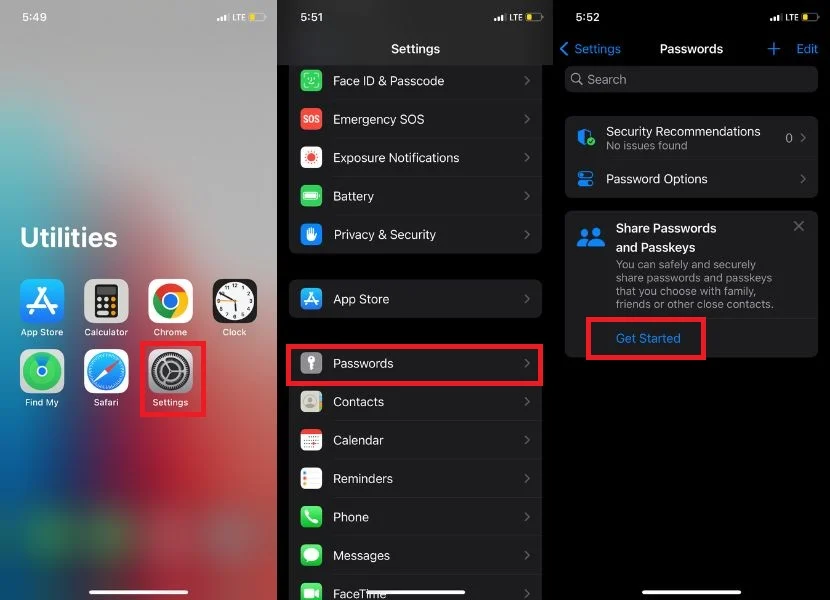 ملحوظة:يمكنك أيضًا النقر فوق رمز + في الزاوية اليمنى العليا من الشاشة ثم النقر فوق مجموعة مشتركة جديدة.
ملحوظة:يمكنك أيضًا النقر فوق رمز + في الزاوية اليمنى العليا من الشاشة ثم النقر فوق مجموعة مشتركة جديدة.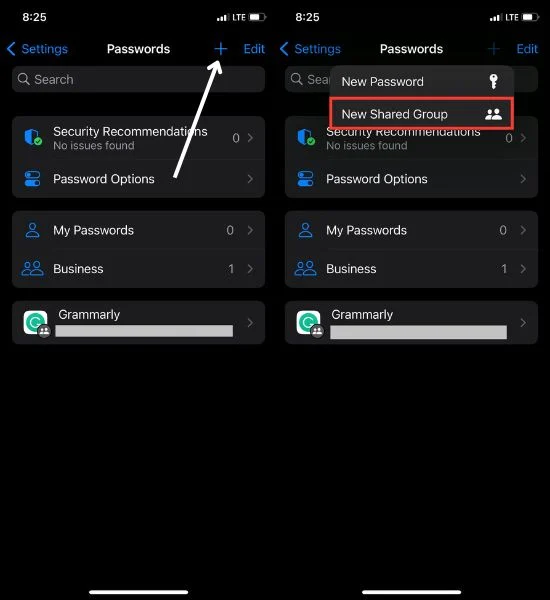
- بمجرد النقر فوق البدء ، سيظهر مربع حوار كلمات المرور المشتركة ومفاتيح المرور مع ثلاث نقاط تشرح مجموعة كلمات مرور العائلة. ببساطة انقر فوق "متابعة" للمتابعة.
- أدخل اسم المجموعة الذي تريده.
- ثم اضغط على إضافة أشخاص .
- تصفح جهات الاتصال الخاصة بك وحدد الأعضاء الذين تريد إضافتهم إلى المجموعة. أخيرًا ، انقر فوق إضافة .
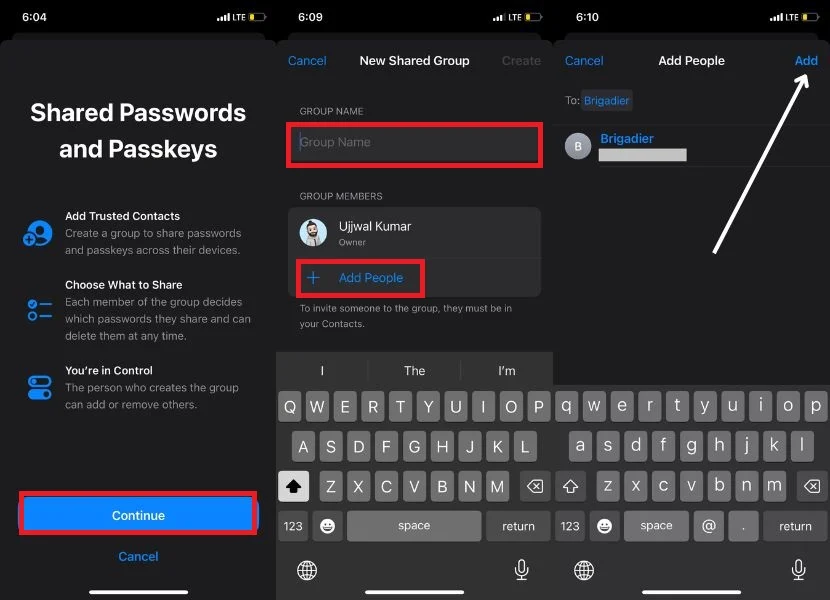
- عند الانتهاء ، انقر فوق إنشاء .
- حدد الدائرة الموجودة على يسار مفاتيح المرور وكلمات المرور التي تريد مشاركتها ، ثم انقر فوق نقل للمتابعة.
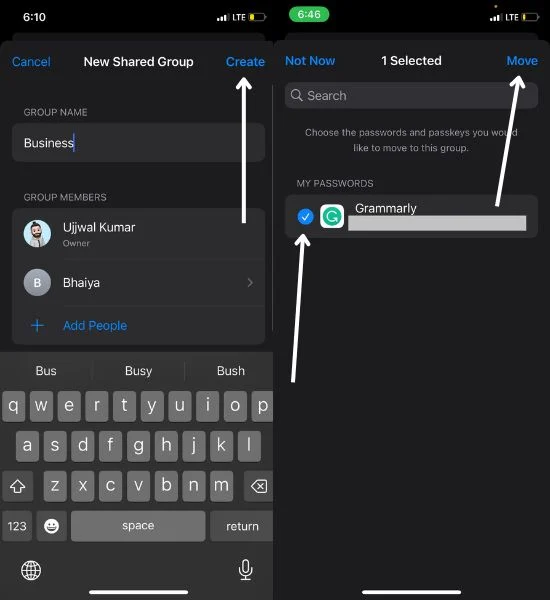
- اضغط على إعلام عبر الرسائل .
- ستتم إعادة توجيهك إلى تطبيق الرسائل ؛ اضغط على السهم الذي يشير إلى الدعوة.
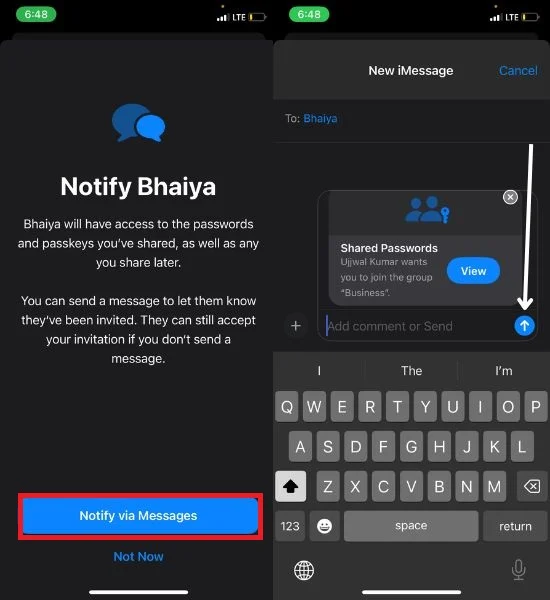
هذا كل ما تفعله هنا! مجموعة كلمات مرور العائلة جاهزة الآن لمشاركة كلمات مرور iCloud keychain مع أحبائك وأصدقائك.
كيفية استخدام كلمات مرور العائلة على iPhone
في كثير من الأحيان ، قد يكون من الضروري مراقبة مجموعة مشاركة كلمة المرور الخاصة بالعائلة لعدة أسباب. سواء كان الأمر يتعلق بالوصول إلى المجموعة أو إضافة كلمات مرور أو إزالتها ، يمكن إنجاز هذه المهام ببضع خطوات بسيطة مثل ما يلي.
إعادة تسمية مجموعة مشاركة كلمة المرور
في بعض الأحيان ، قد يحتاج المستخدمون إلى تغيير اسم مجموعة كلمات المرور الخاصة بهم. باتباع هذه الخطوات ، يمكنك بسهولة تحديث اسم مجموعة كلمات المرور الخاصة بك لتناسب تفضيلاتك بشكل أفضل أو الظروف المتغيرة.
- افتح تطبيق الإعدادات .
- قم بالتمرير لأسفل وانقر فوق كلمات المرور .
- في قسم كلمات المرور ، ابحث عن اسم مجموعة كلمات المرور المشتركة وحددها.
- انقر فوق اسم المجموعة الحالية ، واحذف الاسم الحالي ، وأدخل الاسم الجديد الذي تريد تغييره.

- انقر فوق اسم المجموعة الحالي ، واحذف الاسم الحالي ، وأدخل الاسم الجديد المطلوب الذي ترغب في تعديله.
- اضغط على زر حفظ لتطبيق التغييرات.
- أخيرًا ، انقر فوق تم .
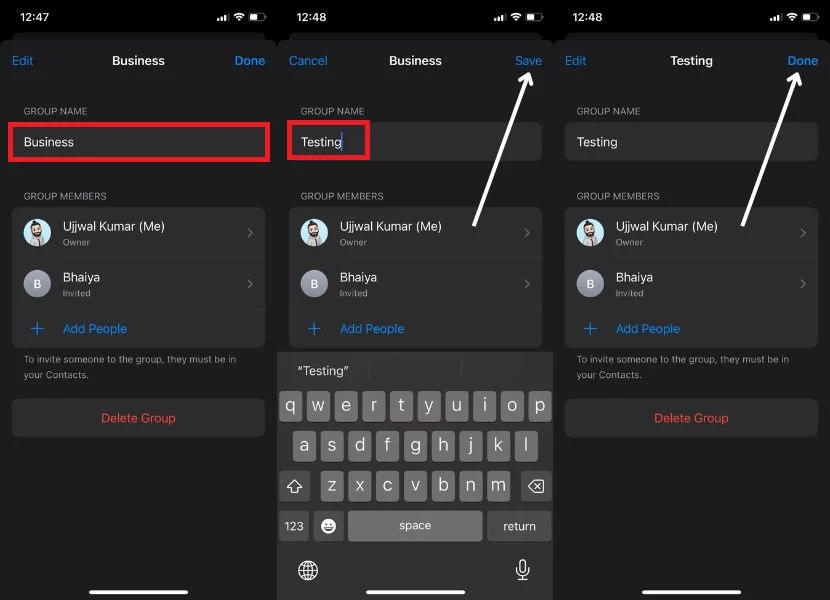
أضف أشخاصًا إلى مجموعة مشاركة كلمة مرور العائلة
إذا فاتتك إضافة صديق أو فرد من العائلة عند إنشاء مجموعة كلمات المرور ، فهذه ليست مشكلة. يمكنك القيام بذلك حتى بعد إنشاء المجموعة. للقيام بذلك ، اتبع الخطوات أدناه.

- قم بتشغيل الإعدادات على جهاز iPhone الخاص بك.
- قم بالتمرير عبر الخيارات وابحث عن كلمات المرور .
- ابحث عن مجموعة كلمات المرور المشتركة المحددة التي تريد إدارتها وحددها.
- بمجرد دخولك إلى إعدادات المجموعة ، انتقل إلى خيار الإدارة واضغط عليه.

- انقر فوق إضافة أشخاص وحدد جهات الاتصال التي تريد إضافتها إلى المجموعة.
- اضغط على إضافة في الزاوية اليمنى العليا
- انقر فوق إضافة مرة أخرى عندما يطلب منك مربع حوار.
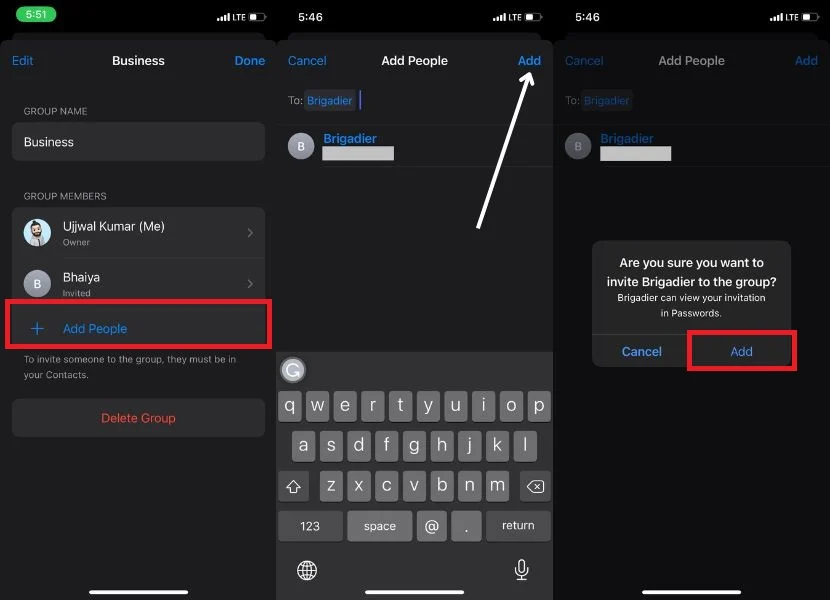
- عندما تقوم بإضافة جميع جهات الاتصال ، انقر فوق إعلام عبر الرسائل .
- أخيرًا ، حدد تم لإكمال العملية.
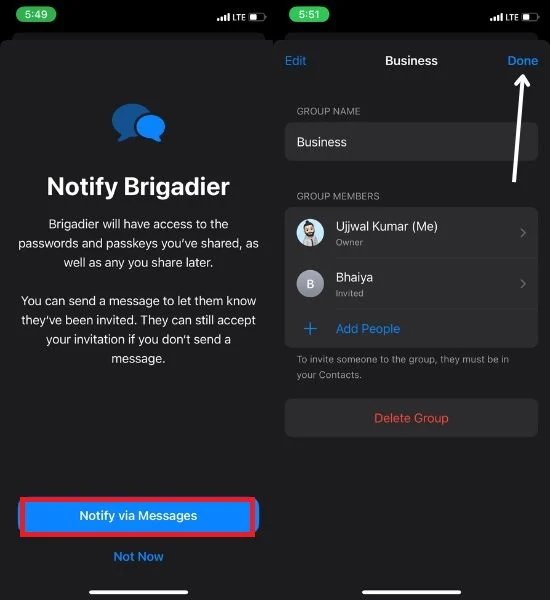
قم بإزالة الأشخاص من مجموعة مشاركة كلمة مرور العائلة
إذا أضفت جهة اتصال شخص ما عن طريق الخطأ عند إنشاء مجموعة مشاركة كلمة مرور ولا تريد مشاركة كلمات المرور الخاصة بك مع هذا الشخص أو لا تثق به ، فلا داعي للقلق. لا يزال بإمكانك إزالة أي شخص من المجموعة. للقيام بذلك ، اتبع الخطوات أدناه.
- افتح الإعدادات ← اضغط على كلمات المرور .
- حدد اسم مجموعة كلمات المرور المشتركة الخاصة بك.
- انقر فوق إدارة .

- حدد الشخص الذي تريد إزالته من المجموعة.
- اضغط على إزالة من المجموعة .
- انقر فوق "إزالة من المجموعة" مرة أخرى عندما يطلب التأكيد.
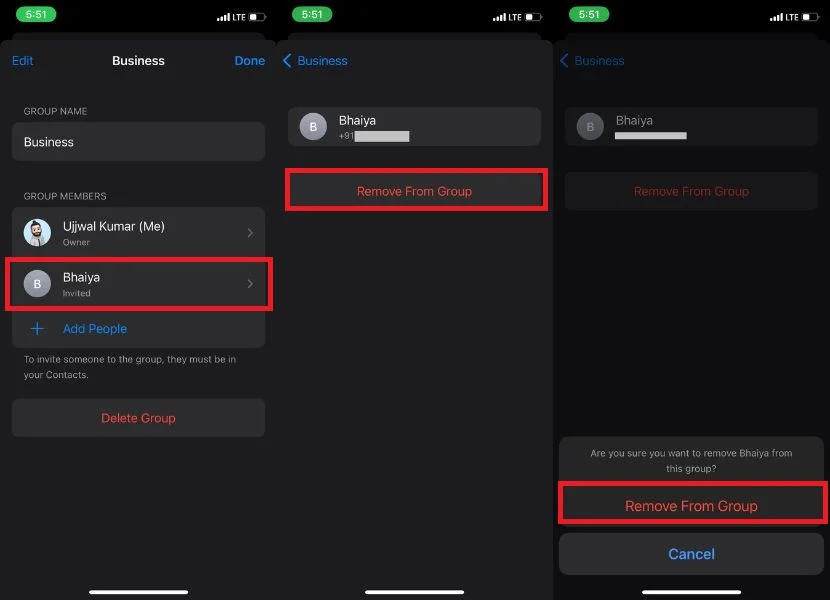
إضافة أو إزالة كلمات المرور إلى مجموعة مشاركة كلمات مرور العائلة
إذا قدمت بالفعل كلمات المرور ومفاتيح المرور عند إنشاء مجموعة المشاركة العائلية ، لكنك تريد مشاركة المزيد من كلمات المرور مع الأعضاء الآخرين في المجموعة. اتبع الخطوات أدناه للقيام بذلك.
- الإعدادات → كلمات المرور .
- ابحث عن اسم مجموعة كلمات المرور المشتركة وحددها.
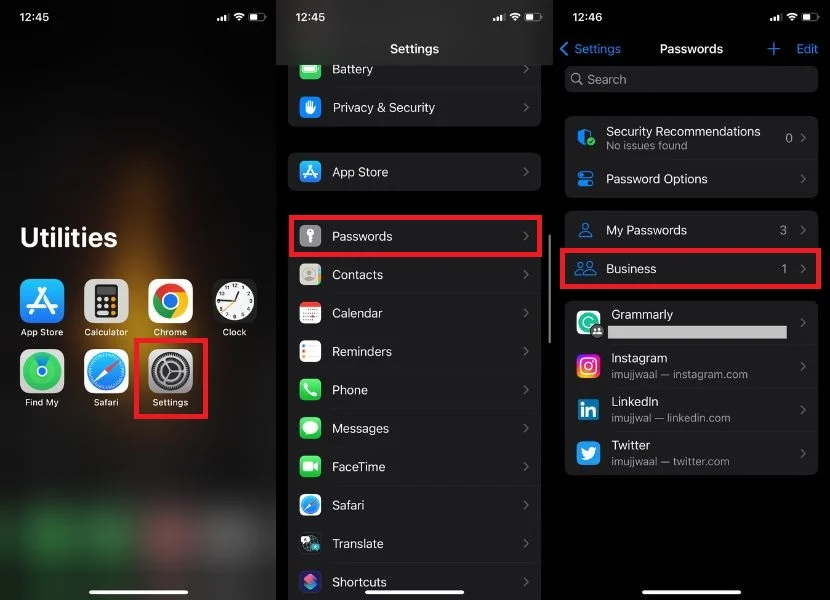
- اضغط على أيقونة + في الجزء العلوي من شاشتك.
- حدد نقل كلمات المرور إلى المجموعة من القائمة.
- حدد كلمات المرور التي تريد مشاركتها من القائمة ، ثم انقر فوق الزر "نقل" .
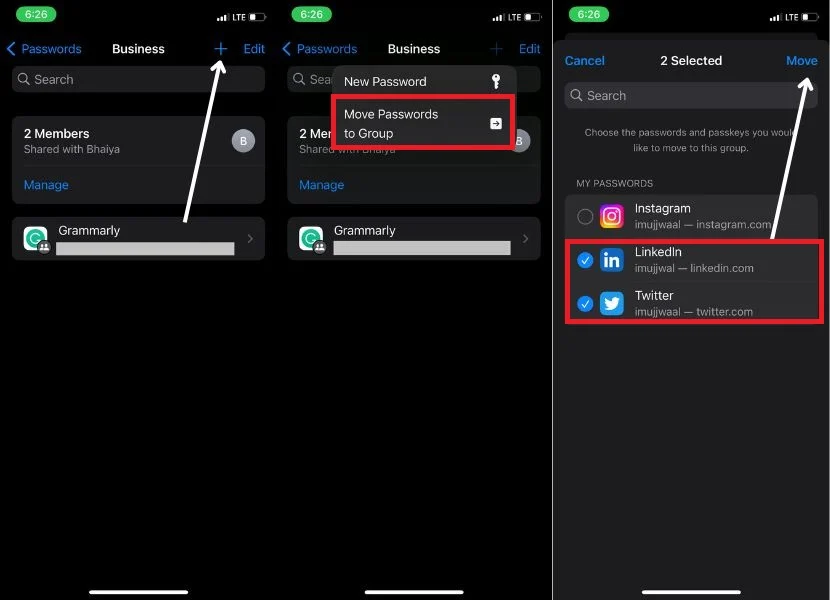
- انقر فوق كلمة المرور التي تريد إزالتها من مجموعة العائلة المشتركة.
- قم بالتمرير على طول الطريق وانقر فوق حذف كلمة المرور .
- بمجرد النقر فوق حذف كلمة المرور ، ستظهر نافذة منبثقة للتأكيد على الفور ؛ ستحتاج إلى النقر فوق حذف كلمة المرور مرة أخرى.
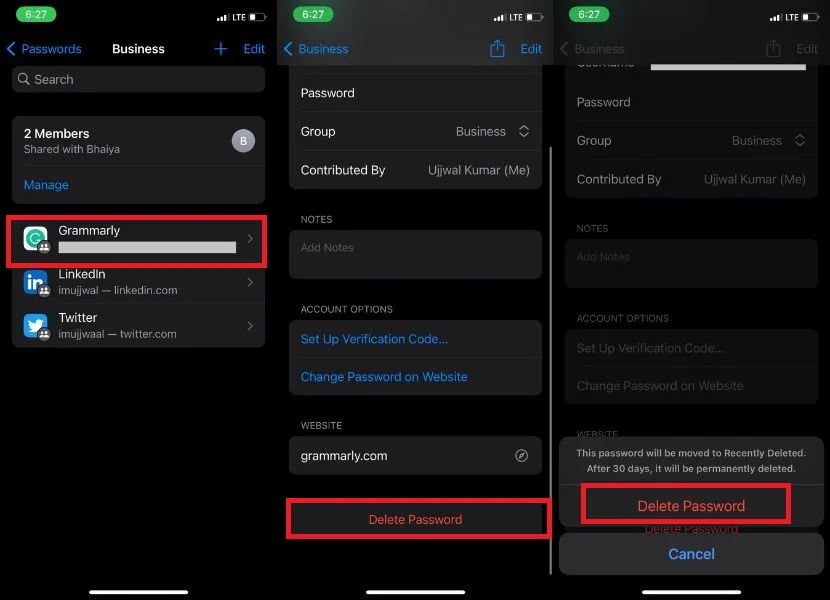
- بدلاً من ذلك ، يمكنك التمرير السريع لكلمة المرور التي تريد إزالتها من المجموعة.
- اضغط على حذف .
- انقر فوق حذف كلمة المرور المشتركة .
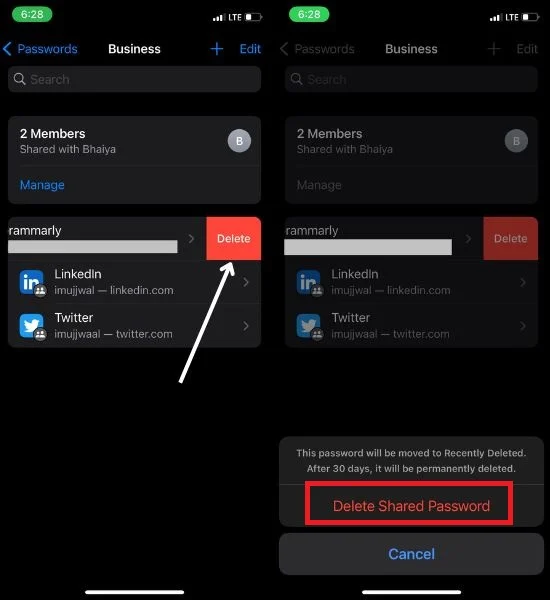
استعادة كلمة المرور المحذوفة
قد تكون هناك حالات تشارك فيها كلمة المرور الخاصة بك عن غير قصد مع الشخص أو المجموعة الخطأ ، وتريد إزالتها من مجموعة مشاركة كلمة المرور العائلية. إذا كنت تريد نسخ كلمة المرور احتياطيًا في سلسلة مفاتيح iCloud الخاصة بك ، فاتبع الخطوات أدناه.
- الوصول إلى الإعدادات على جهازك.
- اضغط على كلمات المرور .
- ابحث عن خيار " المحذوفة مؤخرًا " واضغط عليه.
- حدد كلمات المرور التي تريد استردادها.
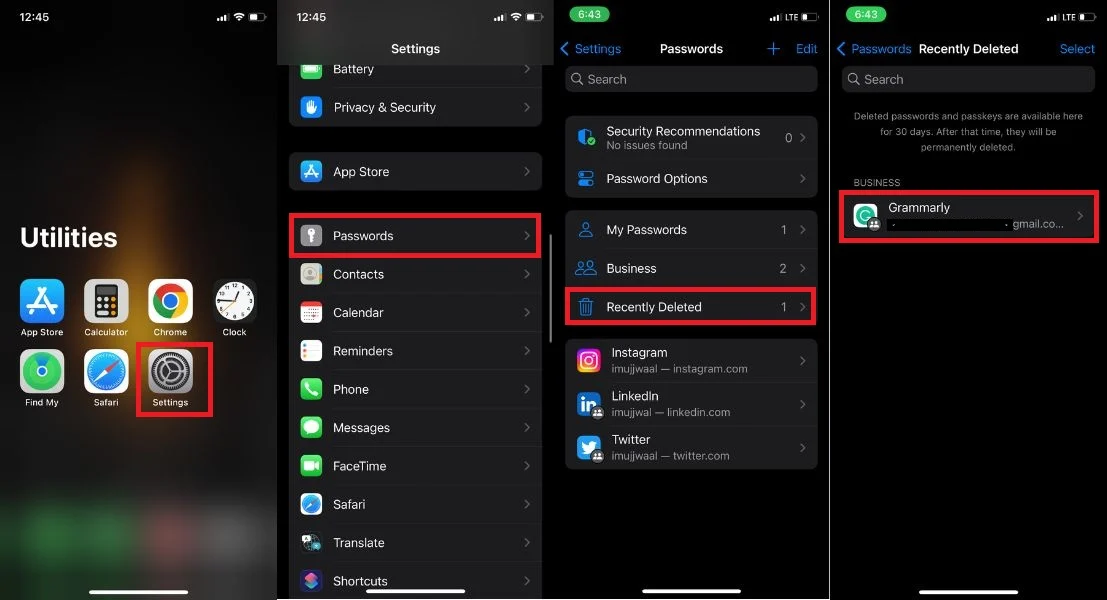
- بعد ذلك ، سيظهر لك خياران: الاسترداد إلى المجموعة والاستعادة إلى كلمات المرور الخاصة بي .
- إذا كنت ترغب في مشاركة كلمة المرور مرة أخرى مع المجموعة ، يمكنك النقر فوق استعادة إلى المجموعة . بنقرة واحدة فقط ، ستتم مشاركة كلمة المرور في المجموعة مرة أخرى.
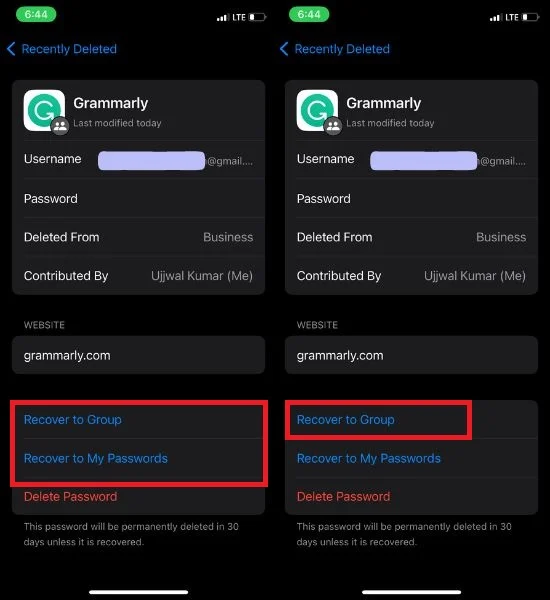
- ومع ذلك ، إذا كنت تريد استرداد كلمة المرور الخاصة بقسم كلمات المرور الخاصة بي فقط ، فانقر فوق استرداد إلى كلمات المرور الخاصة بي . بمجرد النقر فوقه ، سيظهر مربع حوار يسألك: " هل تريد استعادة كلمة المرور هذه إلى كلمات المرور الخاصة بي "؟ ستتم إزالته من "X" (اسم المجموعة المشتركة لكلمات مرور عائلتك). ثم يجب عليك النقر فوق استعادة إلى كلمات المرور الخاصة بي .
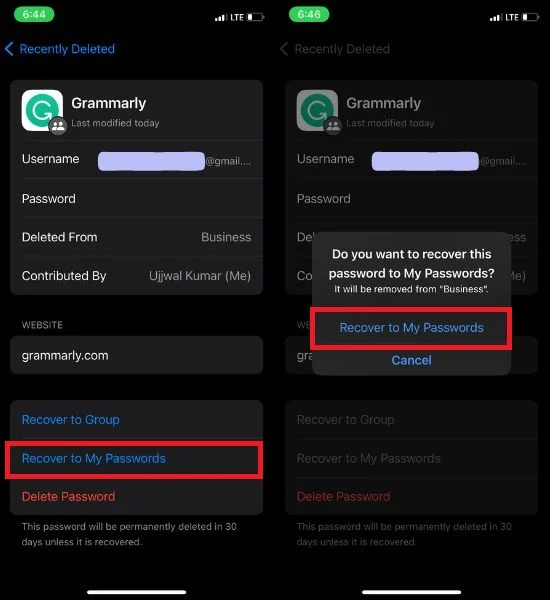
احذف مجموعة مشاركة كلمة مرور العائلة
إذا كنت تشعر أنك لم تعد بحاجة إلى مجموعة مشاركة كلمة مرور عائلية ، فيمكنك اختيار حذفها. اتبع الخطوات أدناه للمتابعة.
- افتح تطبيق الإعدادات .
- اضغط على خيار كلمات المرور .
- حدد اسم مجموعة كلمات المرور المشتركة.
- ثم اضغط على إدارة للمتابعة.

- اضغط على حذف المجموعة .
- تظهر نافذة منبثقة للتأكيد على شاشتك ؛ اضغط على حذف .
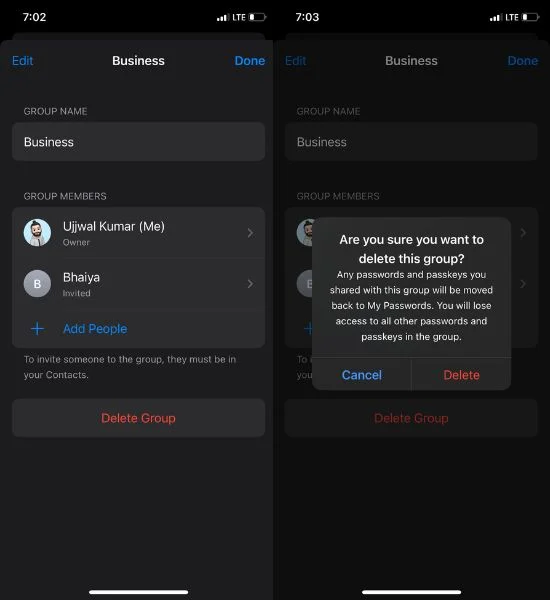
بعض المزايا الملحوظة لكلمات مرور العائلة على iPhone
اكتشف المزايا الرائعة لكلمات مرور العائلة على iPhone التي توفر وصولاً سلسًا إلى الحسابات المشتركة والمزيد من الأمان والإدارة المبسطة لأحبائك.
- يمكن لأعضاء المجموعة المساهمة بكلمات المرور ، وتوفير الشفافية حيث أن جميع التغييرات مرئية للجميع.
- قم بإنشاء مجموعات منفصلة لمشاركة كلمات المرور لمشاركة كلمات مرور iCloud Keychain مع الأقارب والأصدقاء.
- أضف جهات اتصال جديدة إلى المجموعات الحالية بناءً على كلمات المرور أو مفاتيح المرور المشتركة.
- يمكنك إزالة كلمات المرور أو حذف المجموعات / جهات الاتصال بسهولة إذا لم تعد ترغب في مشاركة المعلومات.
- كن مطمئنًا أن جميع البيانات مشفرة ومخزنة بأمان في iCloud Keychain.
شارك كلمات المرور الخاصة بك مع المقربين
نحن ندرك أن أمان البيانات هو المحور الرئيسي لمطوري iOS ، مما أدى إلى إدخال ميزة مشاركة كلمة المرور العائلية في iOS 17 Beta.
في السابق ، كان على المستخدمين الاعتماد على القنوات المفتوحة لنقل كلمات المرور بين أجهزة iPhone ، مما جعلهم عرضة لسرقة البيانات. من أجل الوفاء بوعدها بزيادة الأمان ، قامت Apple بتضمين ميزة مشاركة كلمة المرور العائلية في iOS 17 ، وهي خطوة جديدة نحو تشفير البيانات.
أسئلة وأجوبة حول كلمات مرور العائلة لمشاركة كلمات المرور على iPhone
كم عدد مجموعات كلمات المرور العائلية التي يمكننا إنشاؤها؟
لدينا القدرة على إنشاء مجموعات متعددة لمشاركة كلمات المرور العائلية في نفس الوقت ، مما يوسع إمكانيات المشاركة الآمنة لكلمات المرور داخل عائلتك.
إذا اختار أحد الأعضاء مغادرة مجموعة كلمات مرور العائلة ، فهل سيظل محتفظًا بالقدرة على الوصول إلى كلمات المرور المشتركة واستخدامها؟
إذا غادر أحد الأعضاء مجموعة كلمات المرور العائلية ، فلن يتمكن بعد ذلك من الوصول إلى كلمات المرور المشتركة. هذا لأن كلمات المرور مخزنة في iCloud keychain ، والتي لا يمكن الوصول إليها إلا لأعضاء المجموعة. عندما يغادر عضو المجموعة ، يتم إبطال الإذن بالوصول إلى سلسلة المفاتيح.
هل يمكننا إضافة جهات اتصال إلى مجموعة مشاركة كلمة مرور العائلة دون إرسال دعوة عبر الرسائل؟
يمكن إضافة جهات اتصال إلى مجموعة كلمات مرور العائلة دون إرسال دعوة عبر الرسائل. سيظل المستلم يتلقى دعوة المجموعة بدون الرسالة المصاحبة. لقبول الدعوة ، يجب عليه ببساطة الانتقال إلى الإعدادات> كلمات المرور> دعوات المجموعة. سيجد في هذا القسم دعوة المجموعة الخاصة بكلمة مرور العائلة ويمكنه قبولها.
هل من الممكن استخدام نفس كلمة المرور لمجموعات متعددة لمشاركة كلمة مرور العائلة في وقت واحد؟
لا ، ليس من الممكن حفظ نفس كلمة المرور لمجموعات مشاركة كلمة مرور العائلة المتعددة في نفس الوقت. إذا كنت تريد حفظ كلمة المرور نفسها ، فيمكنك نقلها إلى مجموعة مشاركة كلمة مرور عائلية أخرى.
